この記事でわかること
- 銘柄スカウターの利用条件
- 利用方法 家電量販店を比較 この指標を見る
銘柄スカウターの利用条件
個別株投資を検討したことのある方なら一度は聞いたことがあるのではないでしょうか?
「銘柄スカウター」
スカウターといえば「戦闘力53万だと!!!!」・・・を思い浮かべる方も少ないでしょう。ええ私もです。「クリリンのことかぁぁぁ!」
これを持っていたのはフリーザ一味でしたが(正確には違うかもしれませんが)、銘柄スカウターを利用できる条件はただ一点マネックス証券に口座を持っていることです。
開設は以下からどうぞ!
※アフィリエイトはないのでただのリンクです。

では、準備ができたらスタートします!
銘柄スカウターの利用方法 業種での比較
まずこちらから「ログインして利用」をクリックして情報入力しログインします。
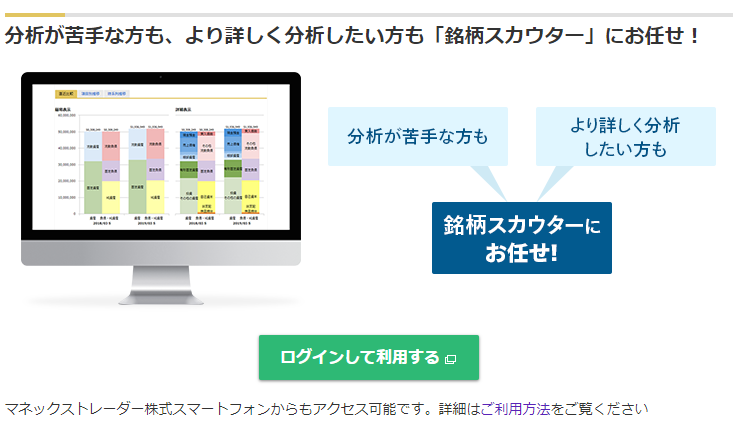
様々な比較方法はあると思いますが、今回は業種で比較をしてみます。
家電量販店での比較をする場合に「オリジナル業種から探す」から特定の業種を選択します。
東証33業種でも比較できます。
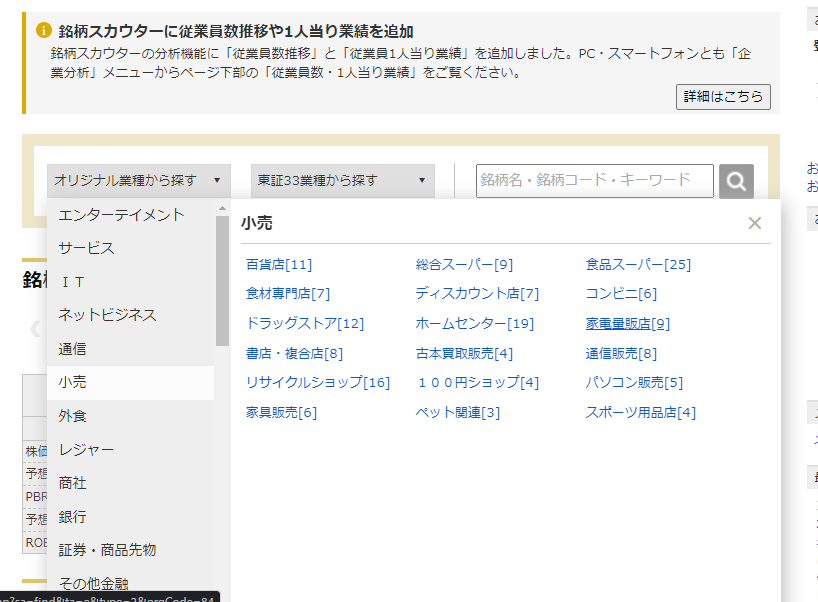
すると早速、以下のような画面でPER・PBR・配当利回りなどはすべて一覧で見ることができます。
これで十分な方もいるでしょう。PER・PBRの昇順・降順などを比較することで業界平均を確認することもできるでしょう。
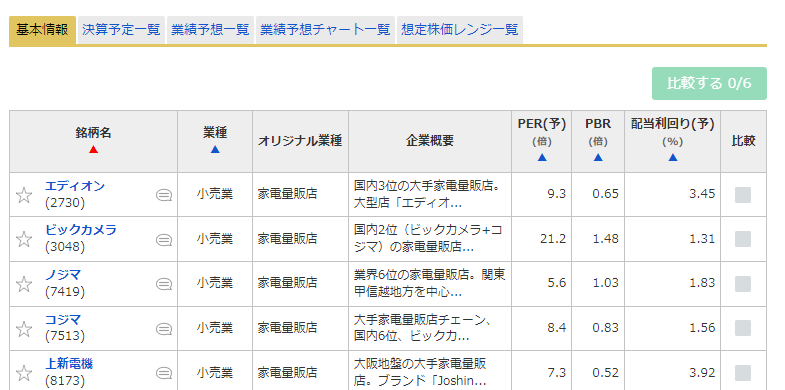
上のメニューを切り替えることで決算状況一覧や想定株価レンジ一覧なども確認できます。

さらに詳細な情報を比較する場合は最大6つまで比較が可能です。
チェックボックスを入れて「比較する」ボタンを押します。
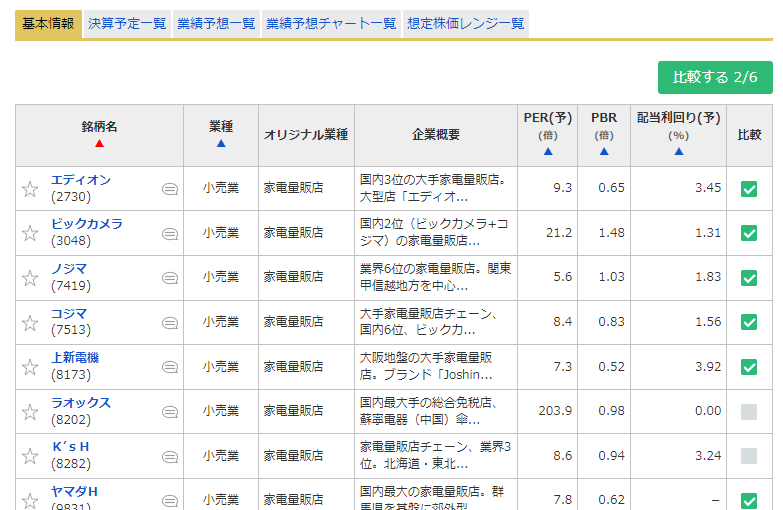
すると基本情報などに加えて、様々な情報が見られます。
ここで、私がオススメなのはまず「通期業績グラフ」を見ることです。
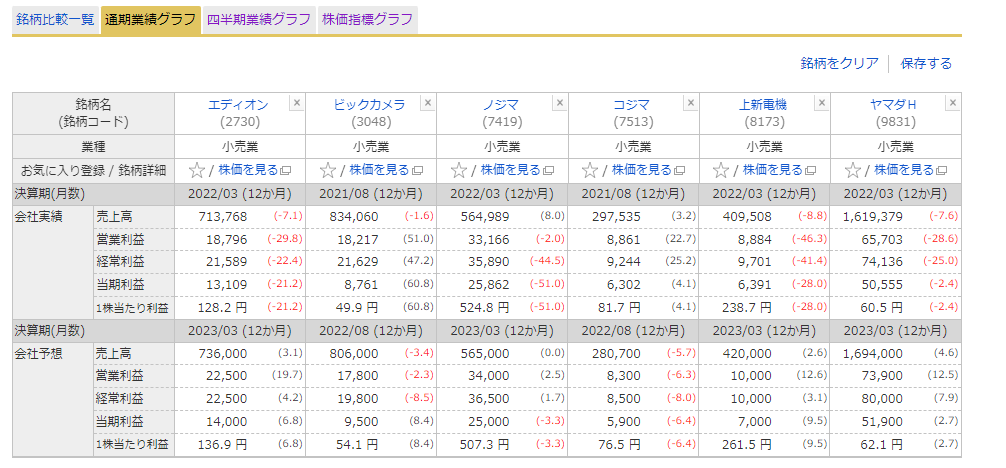
PERやPBR、配当利回りも平均を見るといいでしょう。
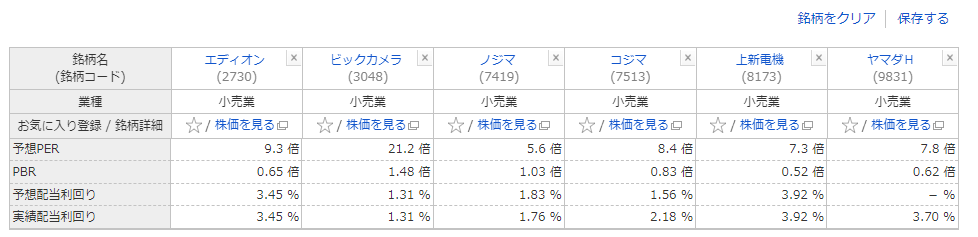
ちなみに右上の「保存する」ボタンを押すと何回か確認したいものを次回から条件保存できます。
これらを見て・自分が購入したいと思っている銘柄がお得な水準か見るといいでしょう。
- PER、PBR比較などで業界の平均を知ろう
- 連結業績グラフで市場の拡大・縮小傾向を知ろう
ちなみに個別銘柄からスタートして操作を行う場合は以下の公式手順を見るとわかりやすいと思います。
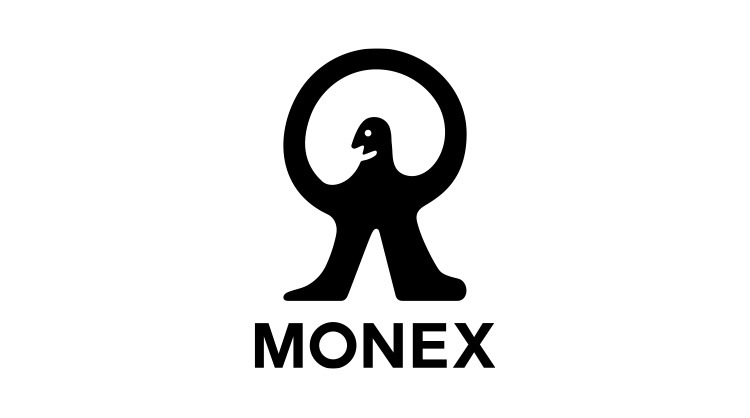
マネックスの銘柄スカウターは非常に優れたツールですが、マネックス証券自体の手数料は若干高かったりします。手数料や銘柄数でいえば楽天証券やSBI証券がいいかもしれません。
ちなみ私はNISA口座は「マネックス証券」、優待・米国株は「楽天証券」、積み立て投資は「SBI証券」という結構謎な使い方をしています。そのうち、まとめるかもしれません。(そんなに資金が豊富なわけではないし・・・)
投資をする際の分析をしてみたい方はぜひ以下の記事も読んでみてください!
メインはSBIか楽天証券かマネックス証券などネット証券がオススメです。松井証券の場合は以下から。




コメント